Het is niet de eerste keer dat Google probeert de televisie in te palmen. Eerst was er Google TV, een compleet platform dat onder meer door Sony en Logitech gesteund werd. Maar een echt succes werd dat niet, onder meer omdat Google TV weinig te bieden had qua content.
We verwachten niet dat Google zijn TV-plannen helemaal opgeeft. Er wordt gefluisterd dat er een nieuwe versie gaat verschijnen, onder de naam Nexus TV. Maar in tussentijd is er nog een alternatief: Chromecast. Interessant genoeg kost dit apparaat zelfs heel weinig: 35 dollar. Officieel bij ons nog niet te koop, maar wie een beetje handig is kan hem zo bestellen. Google zou volgens recente berichten bovendien de Chromecast vanaf 2014 wereldwijd aanbieden.
Chromecast is een kleine stick die je via HDMI rechtstreeks met een tv verbindt. Je kan desgewenst het staafje ook koppelen aan een AV-receiver of vrije HDMI-poort van een soundbar. Verder heb je ook een usb-poort nodig. Niet voor data, maar wel om de Chromecast-stick stroom te leveren. Je gebruikt daarvoor een usb-poort op de tv of als het moet een standaard usb-adapter.
Nu zijn mini-pc's die op Android draaien en verwerkt zijn in een HDMI-stick niet zo ongewoon. Meer zelfs, er zijn verschillende op de markt die zelfs behoorlijk veel kunnen. Chromecast daarentegen is géén volledig Android-apparaat. Je draait er geen apps op en er is nauwelijks een interface. Wat kan je er dan in godsnaam mee?
,
De hardwarekant van de installatie is zo gefikst. En ook de verdere configuratie van de Chromecast is niet bijzonder lastig. De volgende stap is het aanmelden van het staafje op je netwerk. Het draadloos netwerk, welteverstaan, want er is geen netwerkpoort voor een bekabelde netwerk. Maar aangezien dat de Chromecast voornamelijk bedoeld is voor gebruik met een smartphone of tablet, is dat niet meer dan logisch. Die mobiele toestellen hebben toch WiFi nodig.
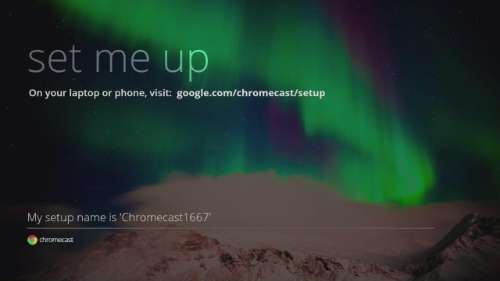
Om de Chromecast te configureren, gebruik je een app (iOS of Android) of programma (Mac of Windows) van Google. Moeilijk is het allemaal niet, omdat de stick je via de tv vertelt wat te doen.
Na de configuratie heb je de setup-app nooit meer nodig, tenzij als je de WiFi-gegeven zou willen aanpassen.
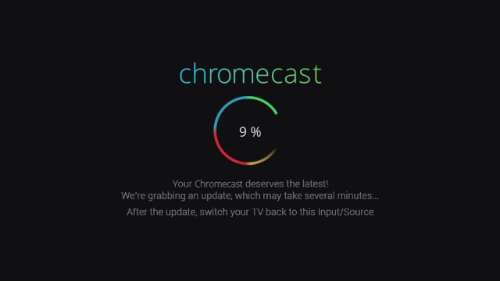
,
Chromecast wordt wel eens vergeleken met Airplay Video van Apple enerzijds en Miracast anderzijds. Er zijn zeker wat vergelijkingspunten. Net zoals die twee is Chromecast een ontvanger voor videostromen, die je bijvoorbeeld van een smartphone stuurt.
Maar er is een belangrijk verschil: bij Airplay en Miracast is jouw mobiel toestel de bron van video, terwijl dat bij Chromecast niet per se moet.
Een voorbeeld om het duidelijk te maken. Stel dat je een YouTube-video op je tv wil tonen. Bij Airplay en Miracast wordt dat filmpje gedownload door je telefoon en dan doorgestuurd naar de Apple TV of Miracast-ontvanger. Je telefoon moet dus actief blijven, en verbruikt op zo'n moment best veel stroom.
Bij Chromecast is dat niet. Na instructies van je telefoon te ontvangen over de gewenste YouTube-video (casting), legt het staafje een rechtstreekse verbinding met YouTube. De videodata moet dus niet langs je mobiel toestel en belast de batterij niet extra. Je kan zelfs de telefoon uitschakelen, zonder dat het streamen stopt.
Nog een verschil tussen Chromecast en de twee alternatieven: Miracast en Airplay zitten ingebakken op OS-niveau, wat wil zeggen dat je nagenoeg alles kan streamen. Bij Airplay Video kan je zo bijvoorbeeld het volledige scherm van een iPad op je tv tonen en elke app. Chromecast werk op app-niveau, en dat betekent dat apps het nieuwe Google-staafje expliciet moeten ondersteunen.
,
En daar schuilt – voorlopig toch – de grootste tekortkoming van Chromecast op dit moment. Er zijn nog maar weinig apps die het ondersteunen. En dat is zeker zo in Europa, waar een aantal van die apps nog niet beschikbaar zijn. De Hulu- en Netflix-apps kan je hier nauwelijks of niet gebruiken, bijvoorbeeld.
Bij het begin van ons testwerk had we maar drie opties: streamen vanuit de YouTube-app, muziek streamen via de Google Play Music-app en de inhoud van een browservenster in Chrome (op pc of Mac) op het scherm spiegelen.
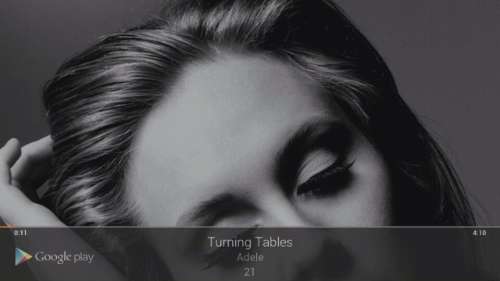
Het moet gezegd worden: de YouTube-integratie is heel sterk. Of je nu de YouTube-app gebruikt op je mobiel toestel of naar de YouTube-website surft op je computer, telkens verschijnt er een knop om de gewenste film naar de televisie te sturen.
Helemaal uniek is dit niet. Als je smart tv reeds over een YouTube-app beschikt, dan kan je die wellicht (door een code in te voeren) koppelen aan je Google-account. En dan kan je vanaf een pc of mobiele app een video rechtstreeks naar een televisietoestel sturen.
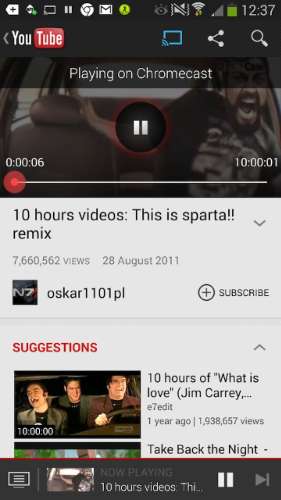
De mogelijkheid om een webpagina naar de televisie te sturen, is best interessant. Het is handig om een site aan de rest van het gezin te tonen – handig als je samen een vakantiebestemming zit te zoeken, bijvoorbeeld.
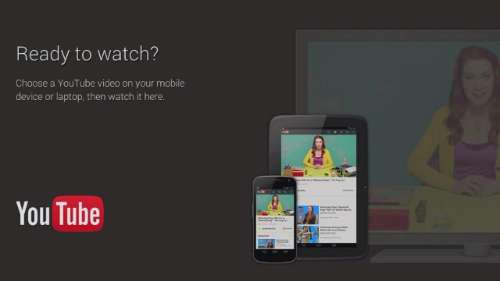
Maar de tijd tussen een handeling stellen op je pc en de gevolgen zien op de televisie (lag) is soms 2-3 seconden, en dat kan voor sommige toepassingen gewoon te lang zijn. Sowieso is de beperking tot een tab van de Chrome-browser wat onhandig en heel wat minder sterk dan het volledig spiegelen van het bureaublad in Mac OS X of via WiDi.
,
Het lijkt er dus op dat je met Chromecast voorlopig weinig kan. Daar zou deze review gestopt zijn, ware het niet dat Google net een resem apps goedkeurde met Chromecast-ondersteuning.
Wij gingen aan de slag met de Plex-app, die functioneert als afstandsbediening voor een Plex Media Server. In een recente workshop bespraken we al de mogelijkheden van Plex, dat – met een beetje werk – een hele mooie manier kan zijn om een mediabibliotheek te organiseren en streamen.
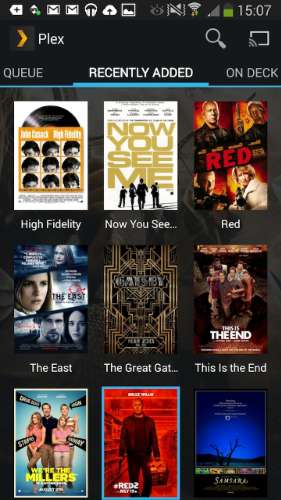
Na de recente update kan je vanuit de Plex-app media selecteren en dan naar een Chromecast-staaf sturen. Je moet hiervoor wel een bijkomende PlexPass-abonnement nemen, wat 2,99 euro per maand kost.
We hebben de Plex-integratie getest en het werkt prima. De Plex-app presenteert media prachtig en je bent zo aan het kijken naar de gewenste film of tv-serie. Maar je kan je wel de vraag stellen of Chromecast de enige manier is om dit te doen.
Plex Media Server – dat gratis is – kan films immers ook versturen via DLNA, en met een gratis app als Skifta kan je probleemloos een film selecteren en naar je tv sturen. Minder mooi gepresenteerd weliswaar, maar eens de film begint heb je daar toch weinig aan.
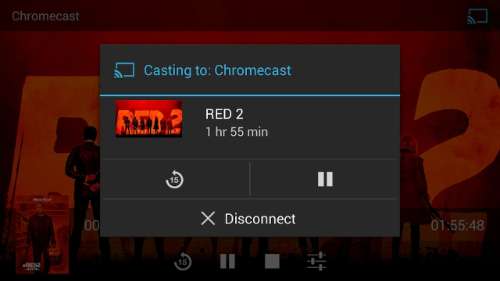
Chromecast lustte wel al onze testfilms. Dat is bij DLNA niet gegarandeerd. Naargelang de implementatie van de DLNA-ondersteuning op je tv kan het wel eens zijn dat bepaalde formaten (zoals MKV's) niet spelen.
Het grote keerpunt qua ondersteuning zal zijn zodra Google ontwikkelaars van apps toegang geeft tot de Chromecast-SDK, zodat iedereen een app kan ontwikkelen dat video naar een Chromecast-staafje stuurt. Het is ook niet onmogelijk dat Chromecast ingebouwd wordt in televisies, bijvoorbeeld van Samsung.
,
Een Chromecast-staafje nu aanschaffen, bijvoorbeeld via eBay, is puur iets voor hobbyisten. Maar het is duidelijk dat Google grootse plannen heeft voor Chromecast, en de zaken gaan vast nog veranderen. Wij durven er zelfs een bak bier op verwedden dat het staafje een half jaar van nu heel wat functioneler zal zijn. Op dit moment blijft het echter eerder een curiosum.









